Как включить уровень камеры iPhone с iOS 17
Как фотограф и редактор камер здесь, в Tom’s Guide, я использую много камер. На каждой камере, где это возможно, я включаю визуальный уровень. Уровень делает именно то, что написано на коробке: он дает вам визуальное руководство по углу вашей камеры, чтобы помочь вам понять, когда камера идеально выровнена. Это чрезвычайно полезно для внешнего вида ваших снимков. Если у фотографии шаткий горизонт, ваша фотография будет выглядеть любительской. В iOS 17 камера вашего iPhone теперь имеет встроенный уровень, который поможет вам делать четкие снимки. Медленно, но верно Apple представляет больше функций — больших и малых, — которые вы найдете в лучших современных беззеркальных камерах. Так вот, этот уровень не идеален. Во-первых, он показывает только наклон влево и вправо, в то время как инструменты выравнивания в большинстве камер также показывают наклон вперед и назад, чтобы помочь вам понять, правильно ли расположена ваша камера — это было бы чрезвычайно полезно, когда вы пытаетесь выровнять свой iPhone на штатив, например, чтобы убедиться, что он направлен прямо вперед, а не вверх или вниз. Я не уверен, почему это опущено, поскольку встроенный в iPhone инструмент уровня (находящийся в приложении «Измерение») показывает шаг и наклон.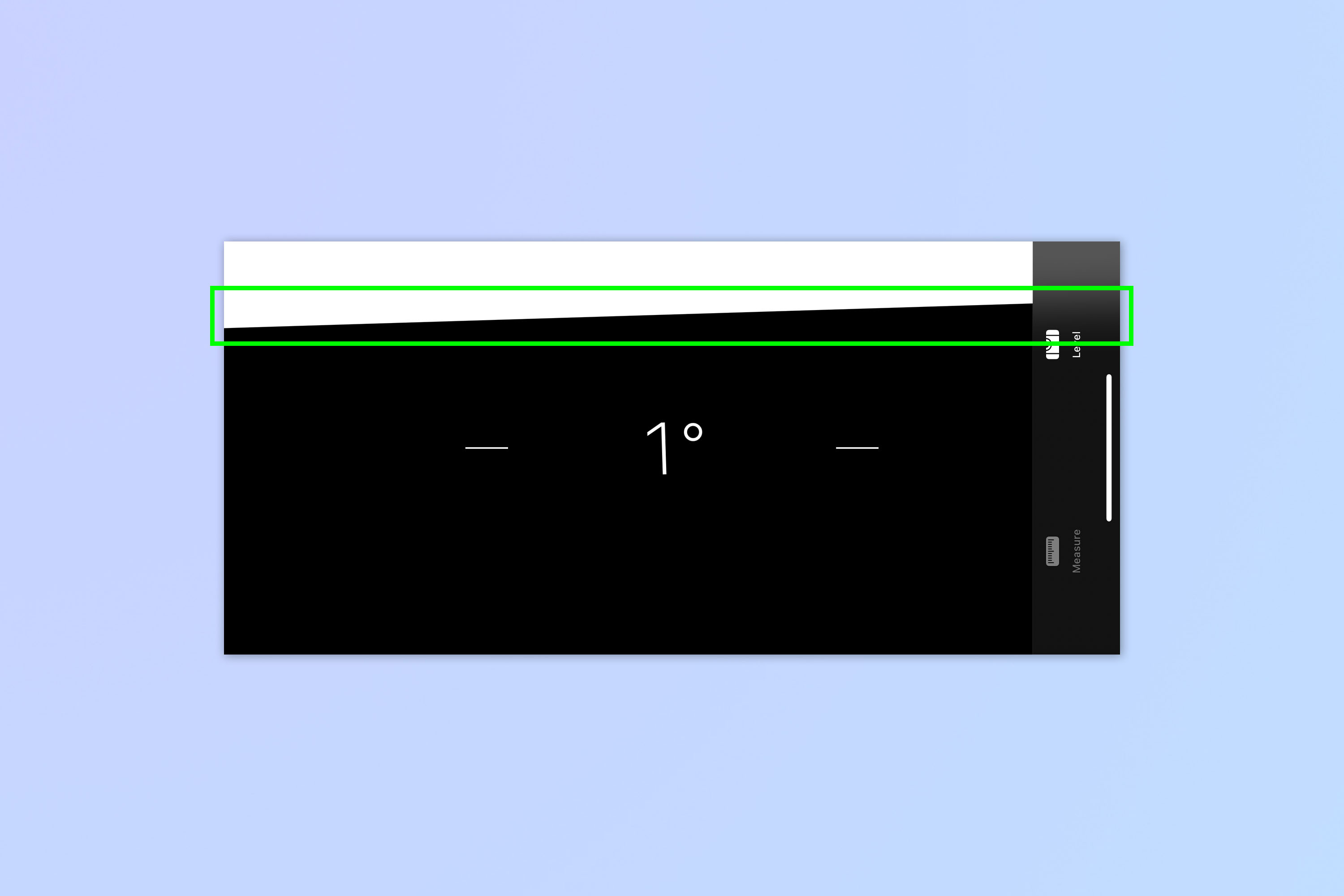 Уровень черно-белой линии показывает наклон iPhone вперед или назад при использовании приложения «Измерение», а угол линии показывает горизонтальный наклон. Когда граница между черными и белыми линиями находится в центре экрана, iPhone больше не наклоняется вперед или назад. Уровень камеры также работает только в альбомной ориентации, что кажется странным. Я фотограф-портретист и всегда использую уровень в портретной ориентации — горизонты все еще могут быть шаткими в портретной ориентации. Тем не менее, все же приятно получить надлежащие функции фотографии, особенно на моем iPhone 14 Pro Max, который Apple считает хардкорным. Инструмент для фотосъемки. Уровень камеры легко включить, но он спрятан в настройках. Вот как вы включаете его.
Уровень черно-белой линии показывает наклон iPhone вперед или назад при использовании приложения «Измерение», а угол линии показывает горизонтальный наклон. Когда граница между черными и белыми линиями находится в центре экрана, iPhone больше не наклоняется вперед или назад. Уровень камеры также работает только в альбомной ориентации, что кажется странным. Я фотограф-портретист и всегда использую уровень в портретной ориентации — горизонты все еще могут быть шаткими в портретной ориентации. Тем не менее, все же приятно получить надлежащие функции фотографии, особенно на моем iPhone 14 Pro Max, который Apple считает хардкорным. Инструмент для фотосъемки. Уровень камеры легко включить, но он спрятан в настройках. Вот как вы включаете его.
Как включить уровень камеры iPhone с iOS 17
Прежде чем мы начнем, вам потребуется iOS 17. В настоящее время iOS 17 находится в общедоступной бета-версии. Мы можем показать вам, как установить общедоступную бета-версию iOS 17, чтобы вы могли начать пробную версию новейших функций iPhone. Однако имейте в виду: общедоступные бета-версии по-прежнему нестабильны, поэтому перед установкой бета-версии обязательно сделайте резервную копию своего устройства на iOS 16.
1. Перейдите в «Настройки» > «Камера».
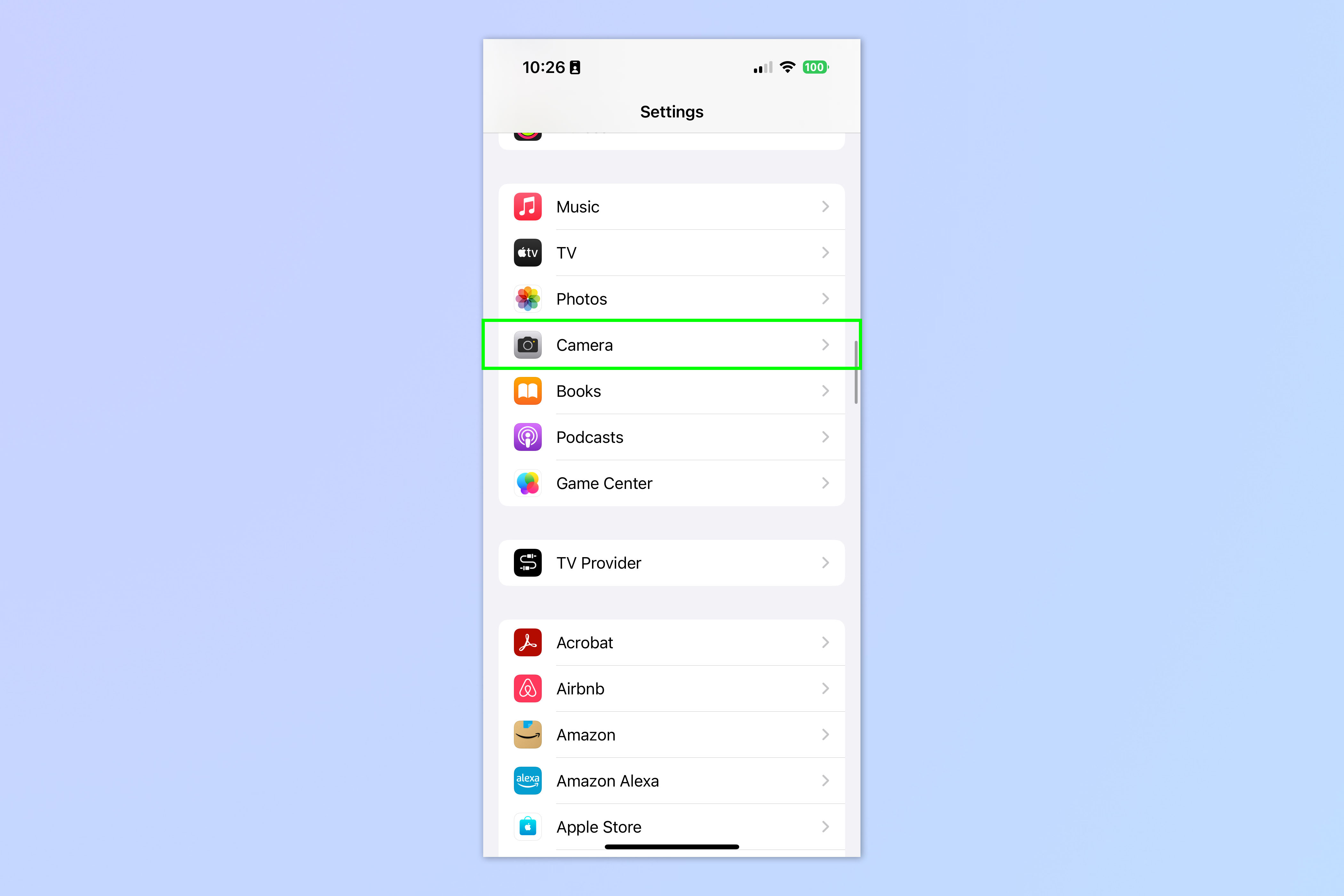
(Изображение: © Future) Откройте приложение «Настройки» и нажмите «Камера».
2. Включите уровень
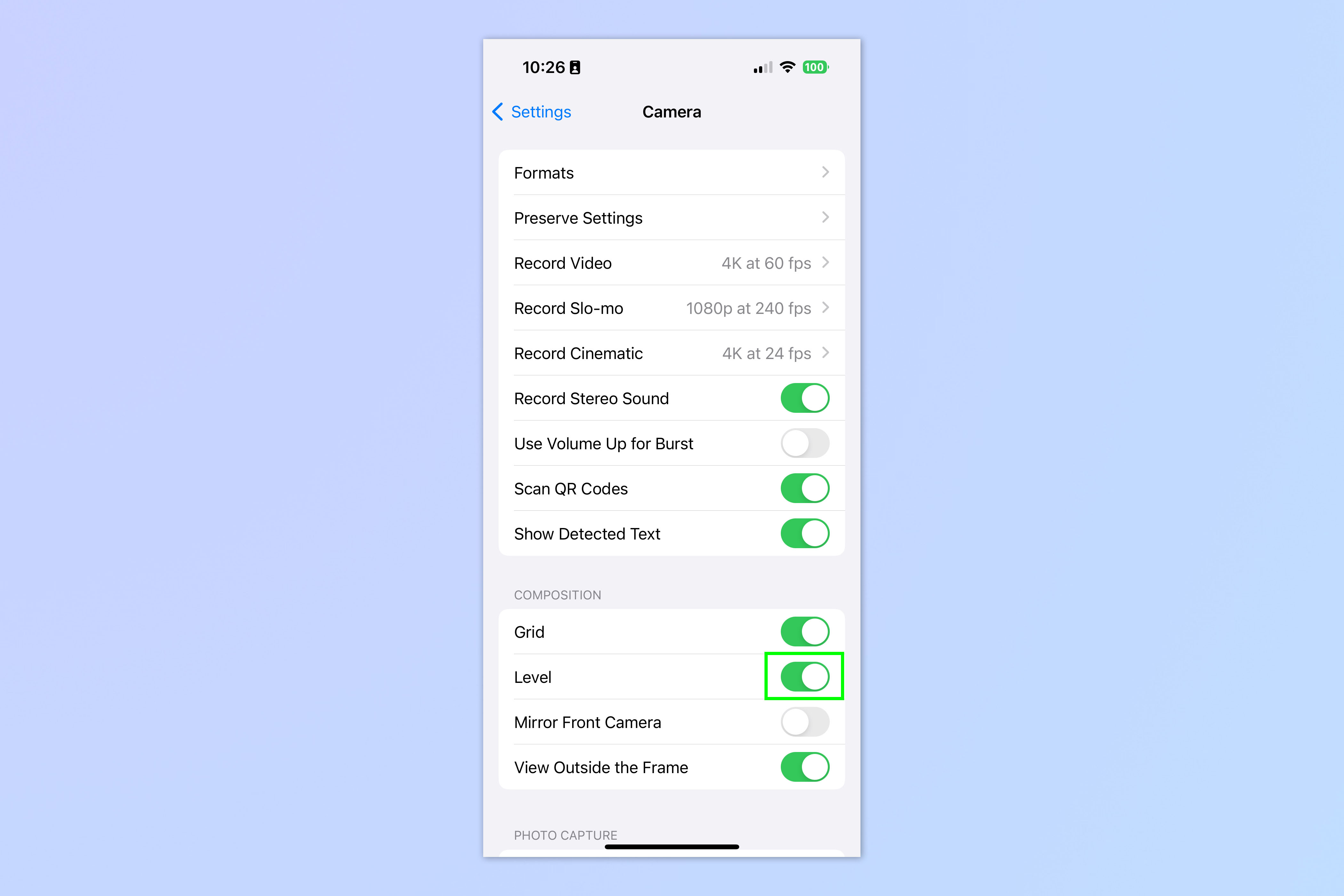
(Изображение: © Future) Прокрутите вниз и включите уровень.
3. Используйте камеру в альбомной ориентации
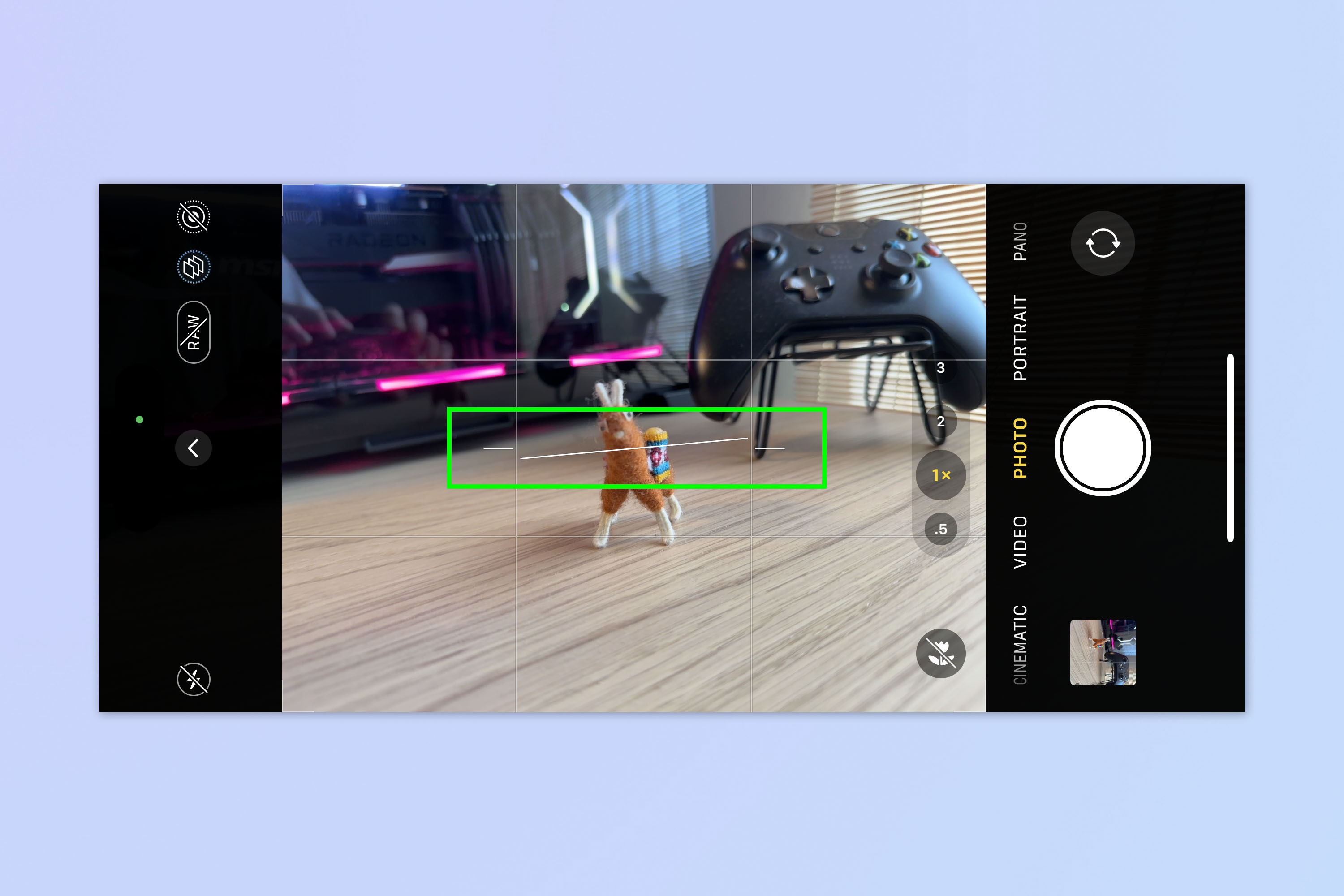
(Изображение: © Future) Теперь откройте приложение «Камера» и поверните iPhone горизонтально, чтобы войти в альбомную ориентацию. Вы заметите, что уровень появляется в центре предварительного просмотра изображения.
4. Выровняйте уровень
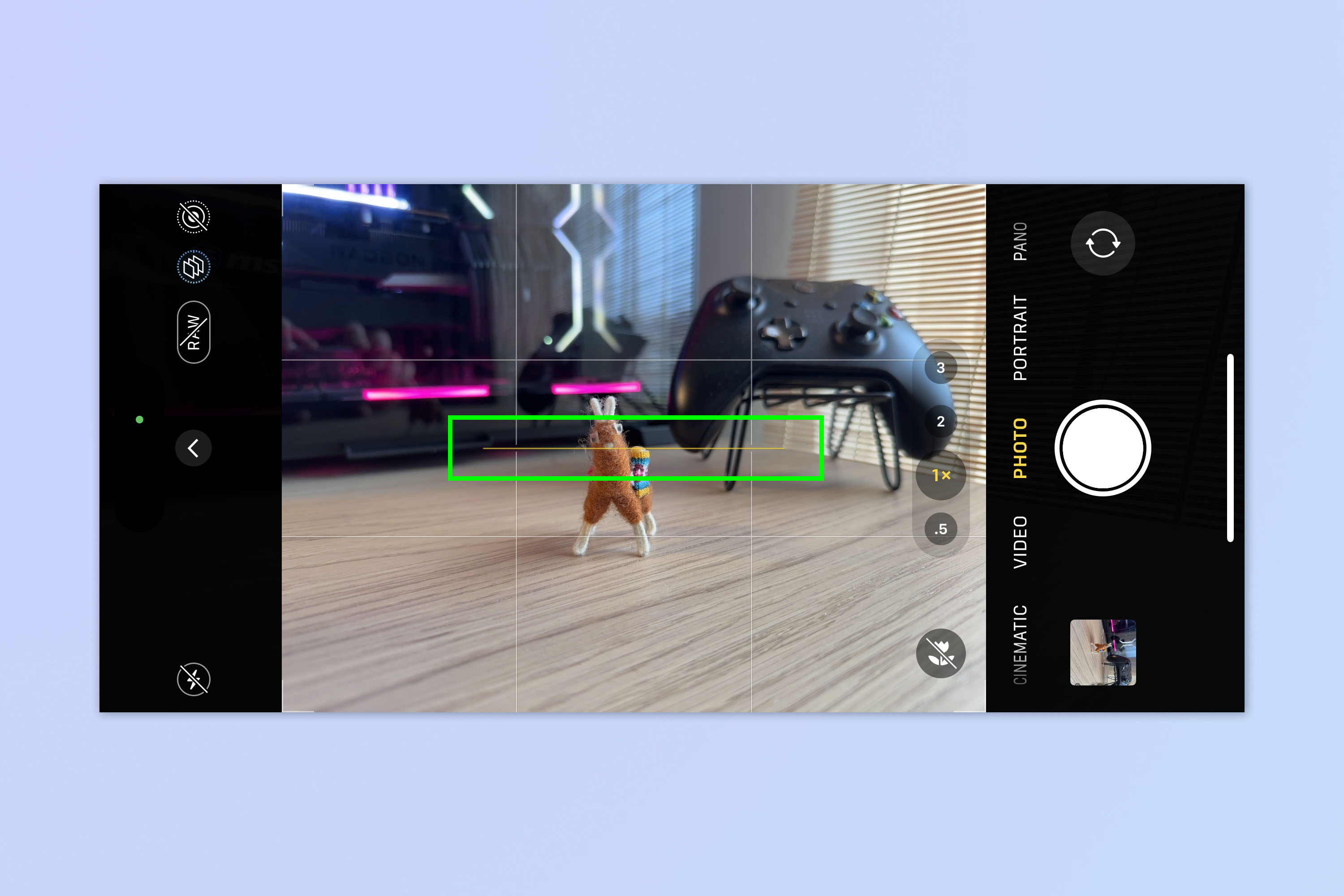
(Изображение: © Future) Наклоните свой iPhone соответствующим образом, чтобы выровнять уровень. Как только вы выровняете его и получите прямой снимок, уровень превратится в единую золотую линию, а затем исчезнет (он снова появится, если вы наклоните телефон). Вот и все. Если вы хотите узнать больше о новых функциях iOS 17, мы можем показать вам, как настроить режим ожидания на iPhone. Если вы не справляетесь с бета-версией iOS 17, вам нужно узнать, как перейти с бета-версии iOS 17 обратно на iOS 16. Если у вас также есть iPad, мы можем научить вас, как установить общедоступную бета-версию iPadOS 17. слишком. Лучшие на сегодня предложения Apple AirPods Pro 2-го поколения






